O Pic Collage é um aplicativo prático para quem gosta de tirar fotos com o celular e postar nas redes sociais. O recurso oferece opções para montagem divertidas com as imagens, além de ferramentas de edição com stickers, adesivos, grades coloridas e mais. Confira neste tutorial como usar o Pic Collage pelo smartphone.
Photoshop Online: 10 dicas para usar o Express Editor sem baixar nada
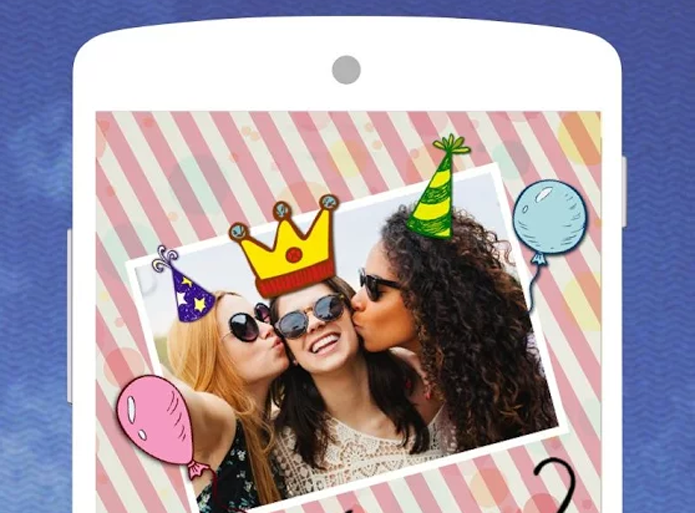 Pic Collage, app de montagens de fotos, permite criar imagens divertidas (Foto: Foto: Divulgação)
Pic Collage, app de montagens de fotos, permite criar imagens divertidas (Foto: Foto: Divulgação)Passo 1. Baixe e instale o Pic Collage no seu celular. Toque na tela para começar a montagem. Selecione o tipo de grade para a divisão das imagens, no ícone do canto esquerdo da tela. Marque a que preferir e edite as bordas arrastando a barra para esquerda e direita. Conclua no ícone de “check” no canto direito;
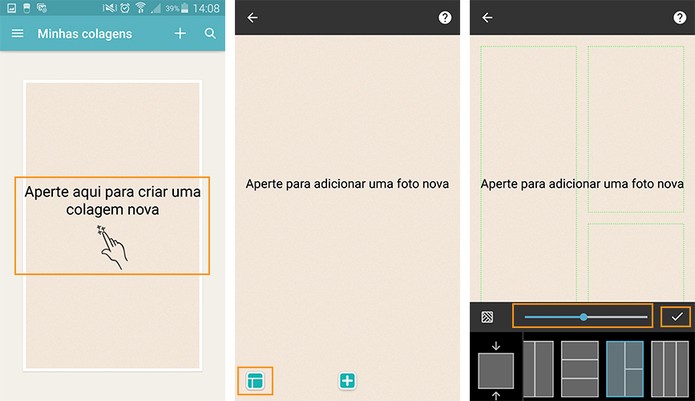 Escolha o modelo para sua montagem pelo Pic Collage (Foto: Reprodução/Barbara Mannara)
Escolha o modelo para sua montagem pelo Pic Collage (Foto: Reprodução/Barbara Mannara)Passo 2. Selecione o ícone com “+”, no centro da tela, e toque em “Adicionar Fotos”. Toque nas imagens que deseja adicionar, uma para cada espaço da montagem, e conclua no ícone de “check”, no topo direito;
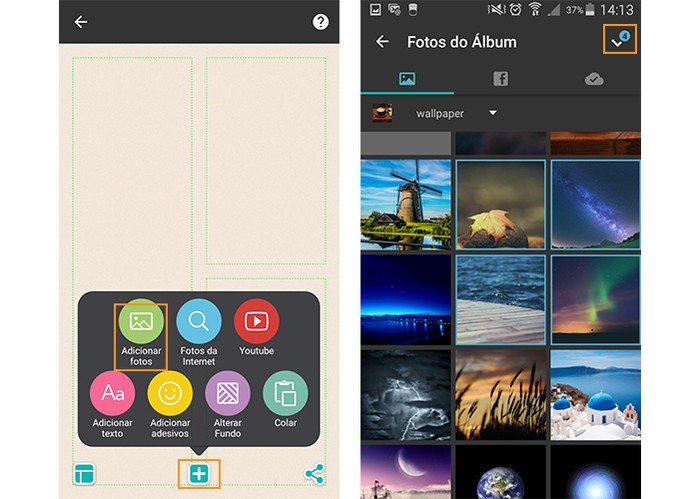 Escolha suas imagens no celular (Foto: Reprodução/Barbara Mannara)
Escolha suas imagens no celular (Foto: Reprodução/Barbara Mannara)Passo 3. Note que as imagens serão aplicadas no molde. Para mover ou trocar de posição, basta arrastar as imagens para o local que desejar. As funções de zoom e rotacionar são ativadas quando o usuário arrasta os dois dedos na tela, da forma tradicional;
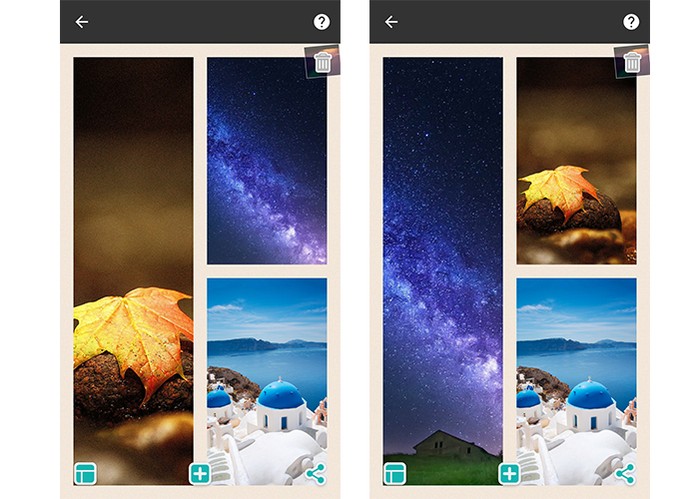 Posicione suas imagens como desejar (Foto: Reprodução/Barbara Mannara)
Posicione suas imagens como desejar (Foto: Reprodução/Barbara Mannara)Passo 4. Para personalizar com adesivos ou stickers, toque no ícone de “+” e selecione “Adicionar adesivos”. Na galeria do app, toque em uma das opções e marque o “check” no topo direito para aplicar. Ele também é editável com zoom e pode ser aplicado em qualquer lugar da montagem;
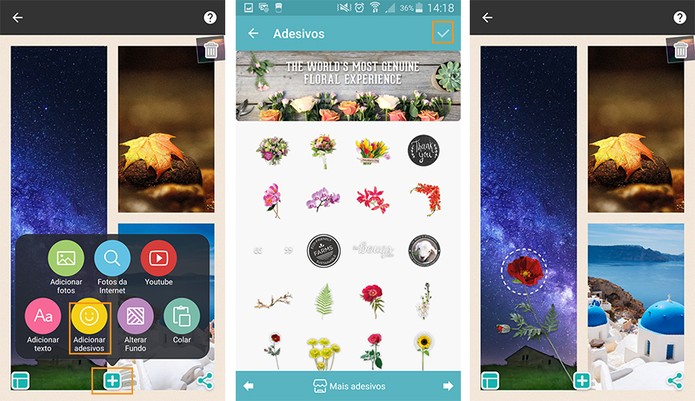 Adicione seus adesivos na colagem (Foto: Reprodução/Barbara Mannara)
Adicione seus adesivos na colagem (Foto: Reprodução/Barbara Mannara)Passo 5. Mude a cor de fundo também para deixar sua montagem mais divertida. Toque no ícone de menu “+” e selecione “Alterar fundo”. Selecione uma das cores ou estampas e aplique no ícone de “check”’;
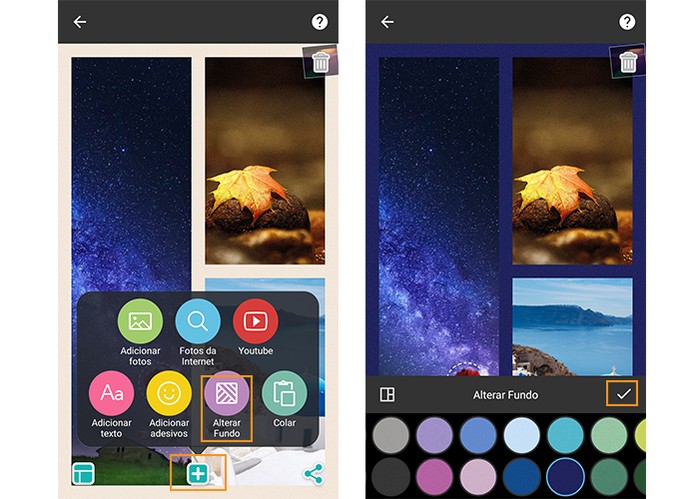 Escolha a cor ou estampa do fundo (Foto: Reprodução/Barbara Mannara)
Escolha a cor ou estampa do fundo (Foto: Reprodução/Barbara Mannara)Passo 6. Para escrever uma mensagem ou palavras selecione o ícone de “+” e marque “Adicionar texto”. Depois edite com o tipo de fonte, cor e preenchimento que preferir e conclua no ícone de “check”;
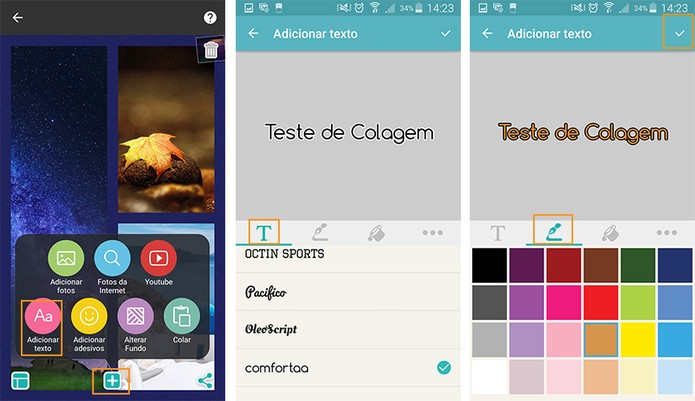 Adicione um texto personalizado se preferir (Foto: Reprodução/Barbara Mannara)
Adicione um texto personalizado se preferir (Foto: Reprodução/Barbara Mannara)Passo 7. Quando terminar suas edições, toque no ícone de compartilhar no canto direito. Depois marque uma das redes sociais que preferir ou toque em “Save” para guardar a imagem na galeria do celular. Neste teste selecionamos o Facebook. Escreva sua mensagem e toque na “seta” para postar na rede social.
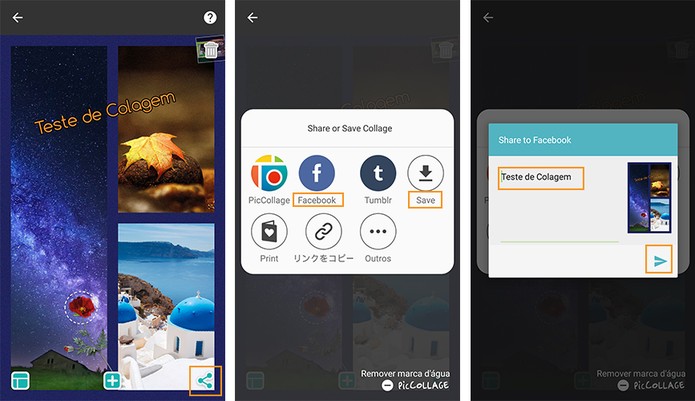 Salve no celular ou compartilhe a montagem no Facebook (Foto: Reprodução/Barbara Mannara)
Salve no celular ou compartilhe a montagem no Facebook (Foto: Reprodução/Barbara Mannara)Pronto. Agora você já sabe como usar o Pic Collage para fazer montagens divertidas com suas imagens. Depois é só mostrar para os amigos.
Qual é o seu editor de fotos favorito? Comente no Fórum do TechTudo
Até o próximo Melhor do Planeta
Fonte: http://www.techtudo.com.br/dicas-e-tutoriais/noticia/2015/05/como-usar-o-pic-collage-e-fazer-montagens-criativas-com-suas-fotos.html

0 comentários:
Postar um comentário